Power BI 統合の設定
注意
2022 年 10 月 12 日より、Power Apps ポータルは Power Pages となります。 詳細: Microsoft Power Pages の一般提供が開始されました (ブログ)
Power Apps ポータルのドキュメントは、近日中に Power Pages ドキュメントに移行、統合されます。
Power BI は、簡単な対話型のビジュアル化を使用した洞察を提供する最適なツールのひとつです。 ポータルの Web ページの Power BI からダッシュボードおよびレポートを表示するには、Power BI ポータル管理センターから Power Apps ビジュアル化を有効にする必要があります。 Power BI Embedded サービス統合を有効にすることで、Power BI の新しいワークスペースで作成されたダッシュボードとレポートを埋め込むこともできます。
注意
Power BI と Power Pages を統合することもできます。 詳細: Power Pages とは
注意
- 適切な Power BI ライセンスを所有している必要があります。
- Power BI Embedded サービスを使用するには、適切な Power BI Embedded ライセンスが必要です。 キャパシティ プランニング、および Power BI Embedded の 価格設定 を必ず確認してください。 詳細: Power BI Embedded ライセンスに関する良くある質問。
- アプリにコンテンツを埋め込むが、Power BI テナント開発者設定で有効なことを確認してください。 無効な場合、ポータルは埋め込み Power BI ダッシュボードまたはレポートを実行できません。
Power BI のビジュアル化を有効にする
Power BI ビジュアル化を有効にすると、powerbi の Liquid タグを使用してポータルの Web ページにダッシュボードおよびレポートを埋め込むことができます。
Power Apps ポータル管理センター を開きます。
Power BI 統合の設定、Power BI ビジュアル化を有効にするの順に移動します。
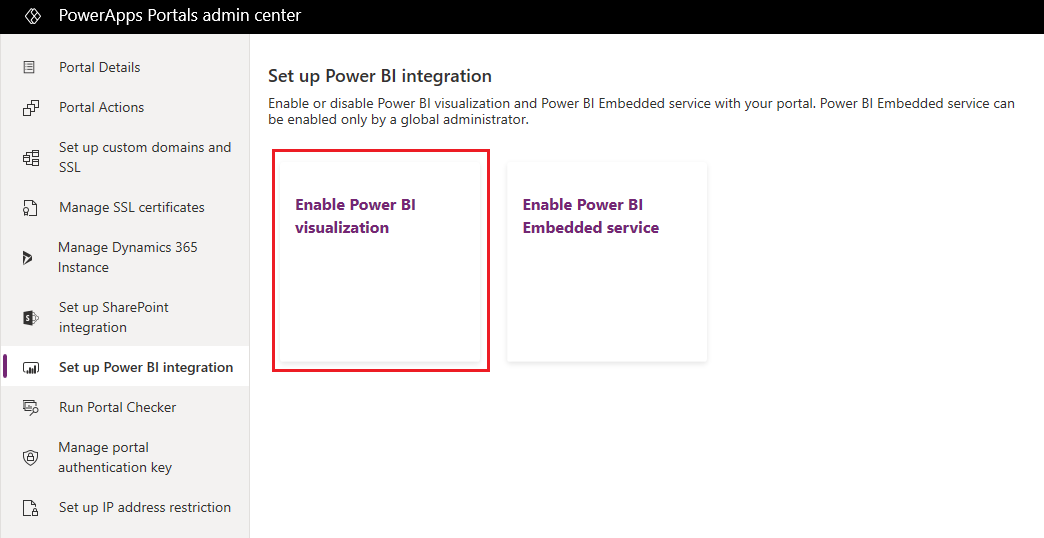
確認メッセージで、有効にするを選択します。 Power BI のビジュアル化が有効化される間、ポータルが再起動されるため数分間使用できなくなります。 Power BI のビジュアル化が有効になっている場合、メッセージが表示されます。
カスタマイズの際に、powerbi の Liquid タグ のを使用して、Power BI ダッシュボードおよびレポートをポータルの Web ページに埋め込むことができるようになりました。 カスタマイズで Power BI コンテンツを埋め込むとき、フィルター パラメーターを使用して、個人用ビューを作成できます。 詳細については、Power BI の Liquid タグ を参照してください。
Power BI のビジュアル化を無効にする
Power Apps ポータル管理センター を開きます。
Power BI 統合の設定、Power BI ビジュアル化を無効にするの順に移動します。
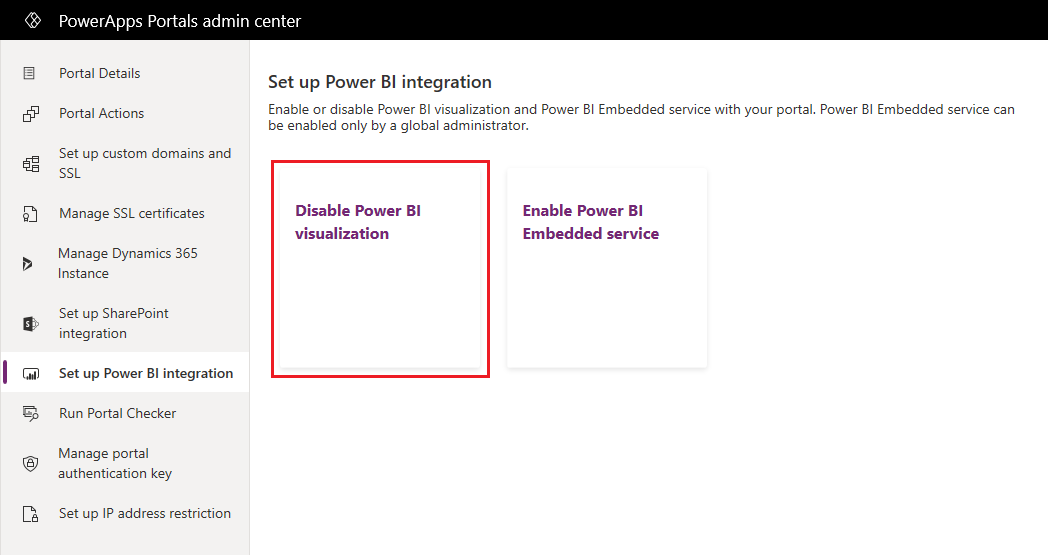
確認メッセージで、無効にするを選択します。 Power BI のビジュアル化が無効化される間、ポータルが再起動されるため数分間使用できなくなります。 Power BI のビジュアル化が無効になっている場合、メッセージが表示されます。
Power BI Embedded サービスを有効にする
Power BI サービス統合を有効にすることで、Power BI Embedded の新しいワークスペースで作成されたダッシュボードとレポートを埋め込むこともできます。 ダッシュボードとレポートは powerbi Liquid タグを使用してポータルの Web ページに埋め込まれます。
前提条件: Power BI Embedded サービスを有効にする前に、Power BI の新しいワークスペースでダッシュボードおよびレポートを作成したことを確認します。 ワークスペースを作成したら、グローバル管理者への管理者アクセスを提供し、ワークスペースが Power Apps ポータル管理センターに表示されるようにします。 新しいワークスペースを作成し、それらへのアクセスを追加する方法の詳細については、Power BI での新しいワークスペースの作成を参照してください。
注意
powerbi Liquid タグが機能するために Power BI のビジュアル化が有効になっていることを確認します。
Power BI Embedded サービスを有効にするには。
Power Apps ポータル管理センター を開きます。
Power BI 統合の設定、Power BI Embedded サービスを有効にするの順に移動します。
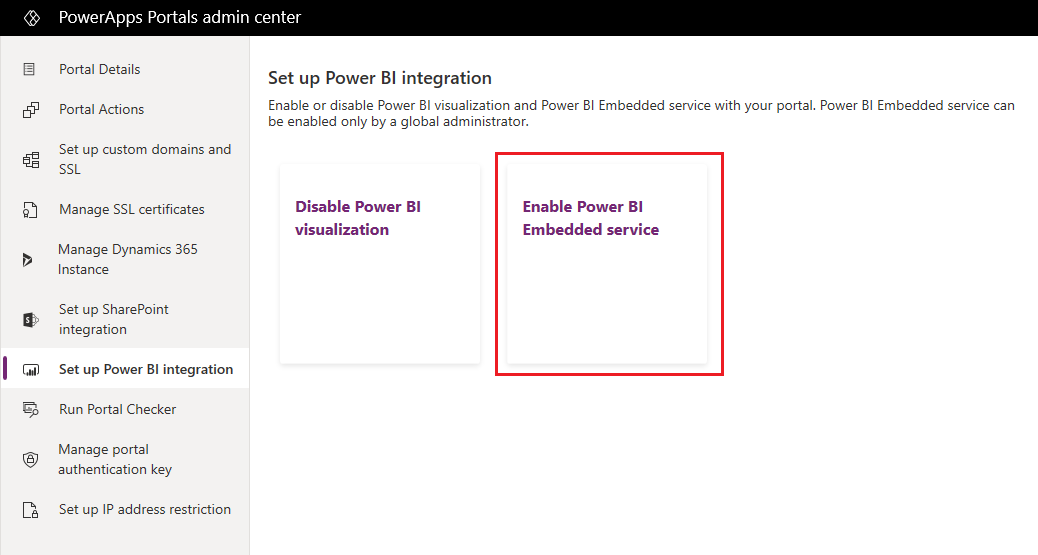
Power BI Embedded サービス統合の有効化ウィンドウで、 ダッシュボードおよびレポートをポータルに表示するワークスペースを選択します。 これらのワークスペースを選択したワークスペース リストに移動します。
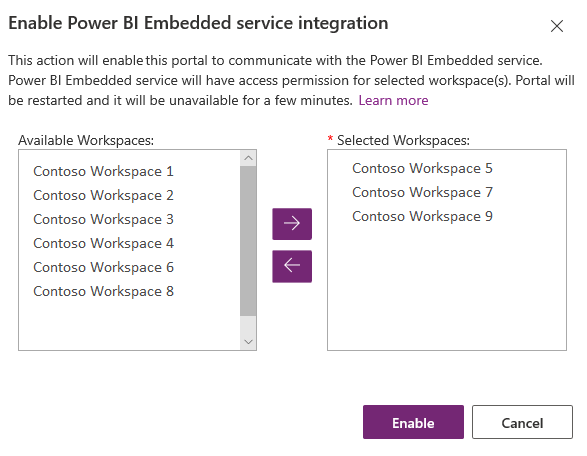
注意
ワークスペースを選択済みワークスペースの一覧に追加すると、数分後にデータベースとレポートが表示されます。
有効化 を選択します。 Power BI Embedded Embedded サービスが無効化される間、ポータルが再起動されるため、数分間使用できなくなります。 Power BI Embedded サービスが有効になっている場合に、メッセージが表示されます。
Power BI Embedded サービスを有効にした後、セキュリティ グループを作成し、Power BI アカウントに追加する必要があります。 詳細については、セキュリティ グループを作成し、Power BI アカウントに追加を参照してください。
セキュリティ グループを作成し、Power BI アカウントに追加する
Power BI Embedded サービス統合を有効にしたら、Azure Active Directory でセキュリティ グループを作成し、そこにメンバーを追加した後、Power BI の管理ポータルを通じて Power BI にセキュリティ グループを追加する必要があります。 この構成により、新しい Power BI ワークスペースで作成されたダッシュボードとレポートをポータルに表示できるようになります。
注意
Power BI Embedded サービスを有効にするために使用したのと同じグローバル管理者アカウントとしてサインインする必要があります。
ステップ 1: セキュリティ グループを作成する
ディレクトリのグローバル管理者アカウントを使用して、Azure ポータルにサインインします。
Azure Active Directory、グループ、新しいグループの順に選択します。
グループ ページで以下の情報を入力します。
グループの種類: セキュリティ
グループ名: ポータル Power BI Embedded サービス
グループの説明: このセキュリティ グループは、ポータルおよび Power BI Embedded サービス統合に使用されます。
メンバーシップの種類: 割り当て済み
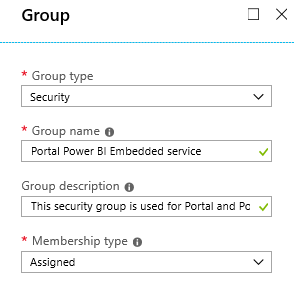
作成を選択します。
ステップ 2: グループ メンバーを追加する
前提条件: セキュリティ グループにメンバーを追加する前に、ポータルのアプリケーション ID を準備しておいてください。 ID は、Power Apps ポータル管理センターのポータルの詳細タブで使用できます。
ディレクトリのグローバル管理者アカウントを使用して、Azure ポータルにサインインします。
Azure Active Directory を選択して、グループを選択します。
グループ - すべてのグループ ページから、ポータル Power BI Embedded サービス グループを検索して選択します。
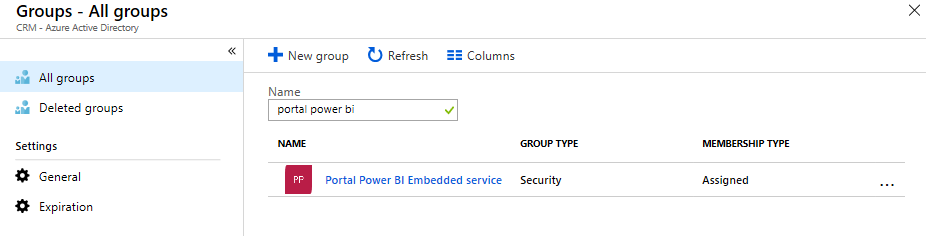
ポータル Power BI Embedded サービスの概要 ページの管理領域からメンバーを選択します。
メンバーの追加 を選択し、テキスト ボックスにポータルのアプリケーション ID を入力します。
検索結果からメンバーを選択し、選択 を選択します。
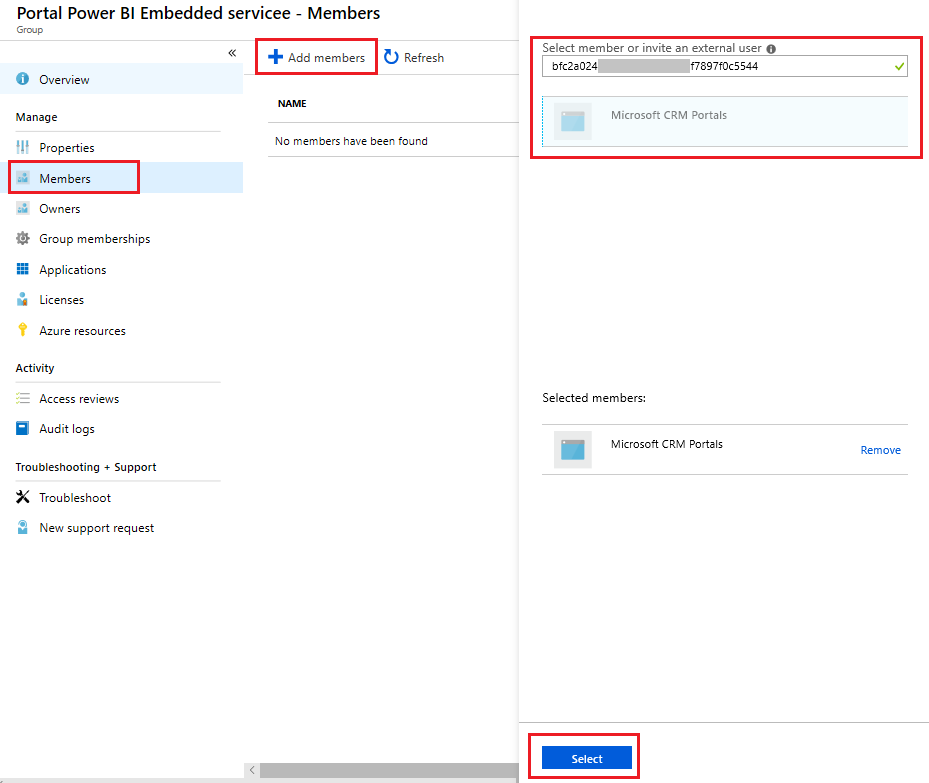
手順3: Power BI セットアップ
ディレクトリのグローバル管理者アカウントを使用して、Power BI にサインインします。
Power BI サービスの右上の設定アイコンを選択し、管理ポータルを選択します。
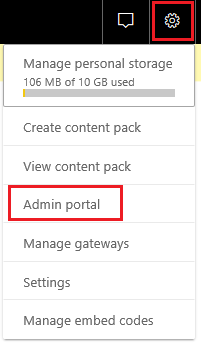
テナント設定 を選択します。
開発者設定 セクションで、サービス プリンシパルに Power BI API の使用を許可するPower BIを選択します。
特定のセキュリティ グループ フィールドで、ポータル Power BI Embedded サービス グループを検索してから選択します。
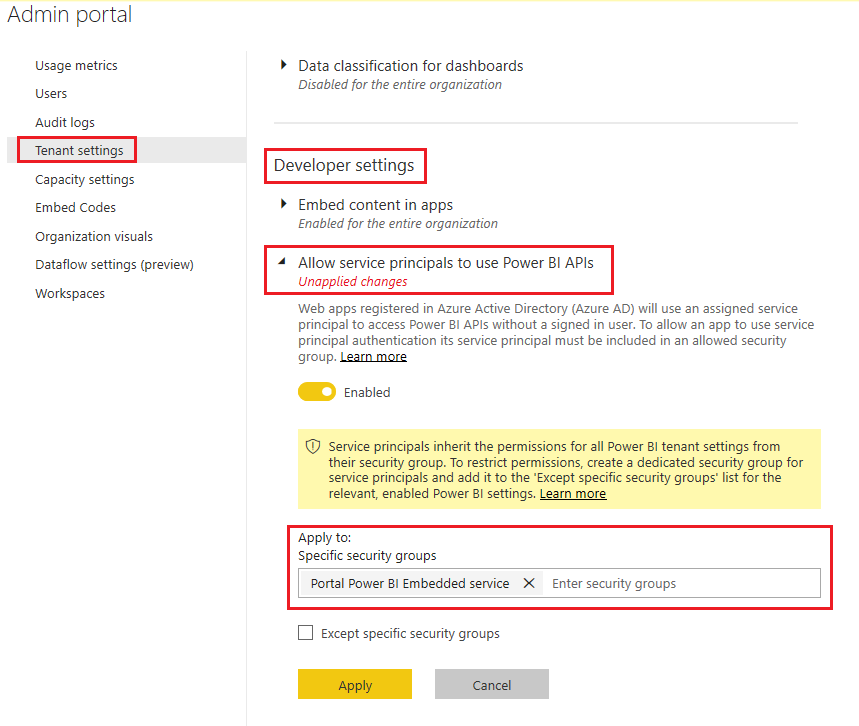
適用を選択します。
カスタマイズの際に、Power BI の Liquid タグを使用して、Power BI ダッシュボードおよびレポートを新しい Power BI ワークスペースからポータルの Web ページに埋め込むことができるようになりました。 Power BI Embedded サービスを使用するには、認証の種類としてpowerbiembeddedを指定する必要があります。 カスタマイズで Power BI コンテンツを埋め込むとき、フィルター パラメーターを使用して、個人用ビューを作成できます。 詳細については、Power BI の Liquid タグ を参照してください。
Power BI Embedded サービスを管理する
Power Apps ポータル管理センター を開きます。
Power BI 統合の設定、Power BI Embedded サービスを管理にするの順に移動します。
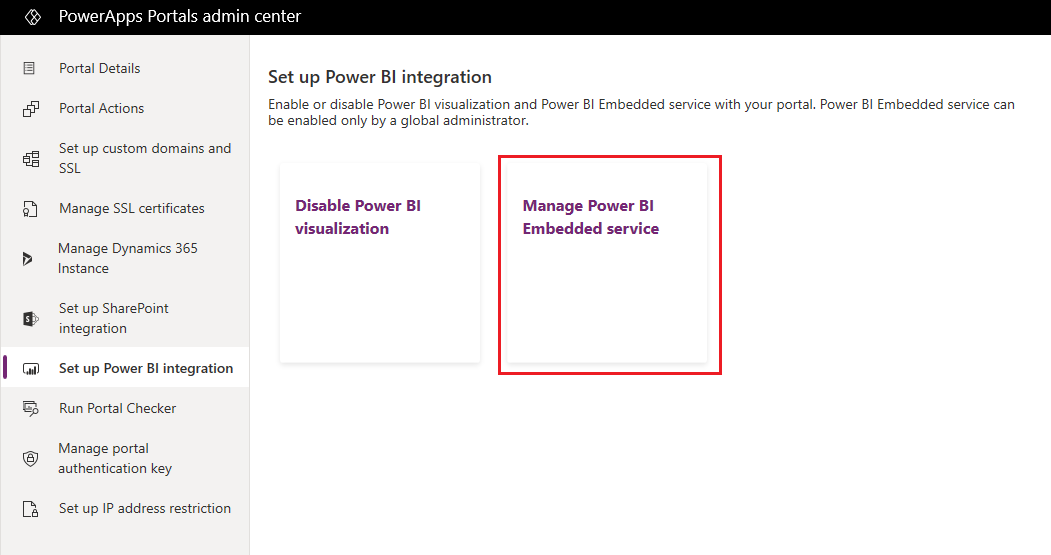
Power BI Embedded サービス統合の管理ウィンドウで、 ダッシュボードおよびレポートをポータルに表示するワークスペースを選択します。 これらのワークスペースを選択したワークスペース リストに移動します。 現在使用されているワークスペースを利用可能なワークスペースに戻すことで削除することもできます。
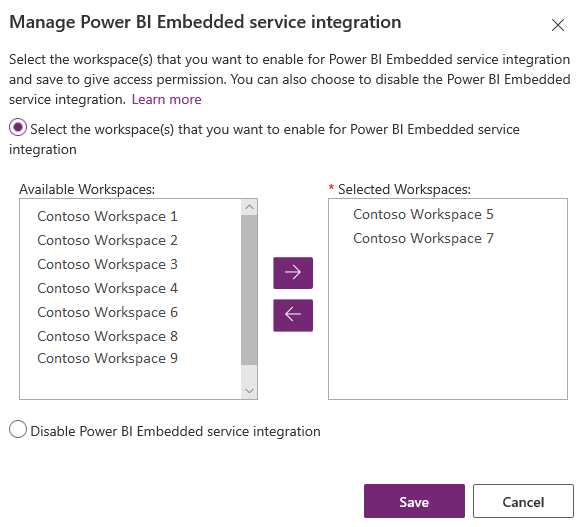
注意
選択済みワークスペースからワークスペースを削除した後、変更が反映されるまで最長 1 時間かかります。 それまでの間、データベースとレポートは問題なくポータルに表示されます。
保存を選択します。
Power BI Embedded サービスの無効化
Power Apps ポータル管理センター を開きます。
Power BI 統合の設定、Power BI Embedded サービスを管理にするの順に移動します。
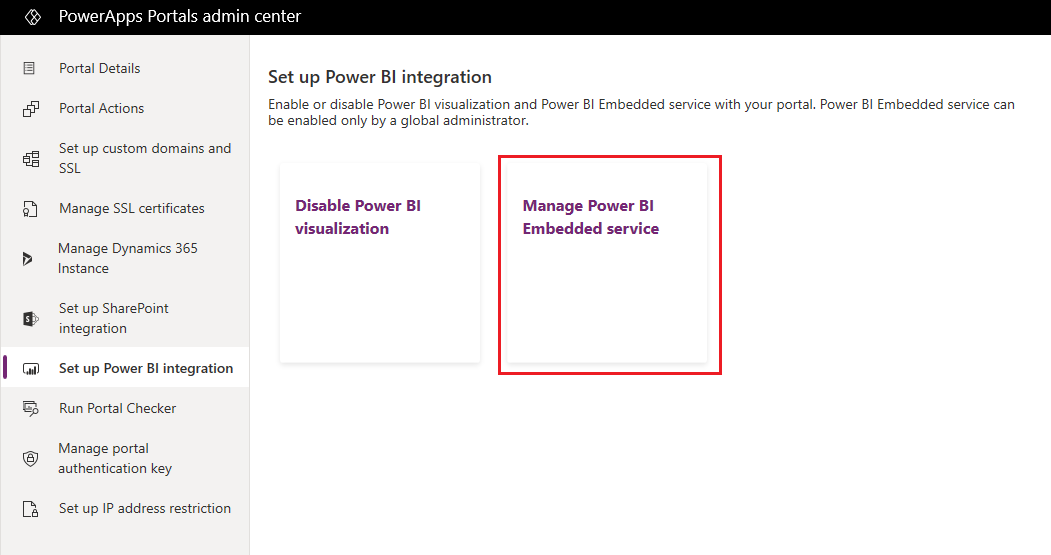
Power BI Embedded サービス統合の管理ウィンドウで、Power BI Embedded サービス統合の無効化 を選択します。
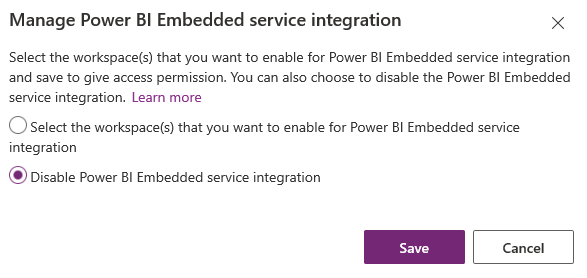
保存を選択します。
確認メッセージで、OK を選択します。 Power BI Embedded サービスが無効化される間、ポータルが再起動されるため数分間使用できなくなります。 Power BI Embedded サービスが無効になっている場合、メッセージが表示されます。
考慮事項と制限
- バージョン 9.3.4.x 以降のポータルでは、次の機能をサポートします:
- ライブ接続を使った Azure Analysis Services からのダッシュボードとレポート。 Azure Analysis Services オンプレミスの構成はサポートされていません。
- 役割ベースのセキュリティ があるダッシュボード。
- 役割ベースのセキュリティがある単一のタイル。
- Power BI 視覚化機能は、Azure Active Directory 認証の中国地域では利用できません。
- Power BI Embedded サービス制限の詳細については、考慮事項と制限 を参照してください。
ポータル ページの Power BI レポートは、次のエラーが表示された状態で失敗します。
レポートの表示中に構成エラーが発生しました。
この問題は、次のような複数の理由で発生する可能性があります。
- Power BI Embedded 構成 が正しくありません。
- Power BI の 行レベルのセキュリティ は有効になっていますが、Power BI コンポーネント構成 (詳細設定) のロール、または Power BI の Liquid タグ の ロール パラメータを渡していません。
- Power BI 開発者設定 のアプリにコンテンツを埋め込むが有効になっていません。
プライバシー通知
Power BI のタイルとダッシュボードの埋め込みを有効にすることで、ユーザーが Power BI のタイルまたはダッシュボードを埋め込むと、そのユーザーの Microsoft Dataverse 用の Microsoft Entra ID 認証トークンを使用して、暗示的な許可により Power BI サービスが認証され、エンド ユーザーに "シングルサインオン" のシームレスなエクスペリエンスを提供します。
管理者は任意のタイミングで Power BI のタイルとダッシュボードの埋め込みを無効にして、Power BI サービスの認証に Dynamics 365 認証トークンの使用を停止できます。 既存のタイルやダッシュボードはすべてエンド ユーザーに表示されなくなります。
Power BI のタイルの埋め込みに関連する Azure コンポーネントとサービスについては、次のセクションで説明します。
メモ: その他の Azure サービス内容については Microsoft Azure トラスト センター を参照してください。
このサービスは API と UI の認証に Power BI サービスと交換した認証トークンを提供します。
次の手順
ポータル スタジオを使用して、Power BI コンポーネントを Web ページに追加する
関連項目
注意
ドキュメントの言語設定についてお聞かせください。 簡単な調査を行います。 (この調査は英語です)
この調査には約 7 分かかります。 個人データは収集されません (プライバシー ステートメント)。
フィードバック
以下は間もなく提供いたします。2024 年を通じて、コンテンツのフィードバック メカニズムとして GitHub の issue を段階的に廃止し、新しいフィードバック システムに置き換えます。 詳細については、「https://aka.ms/ContentUserFeedback」を参照してください。
フィードバックの送信と表示